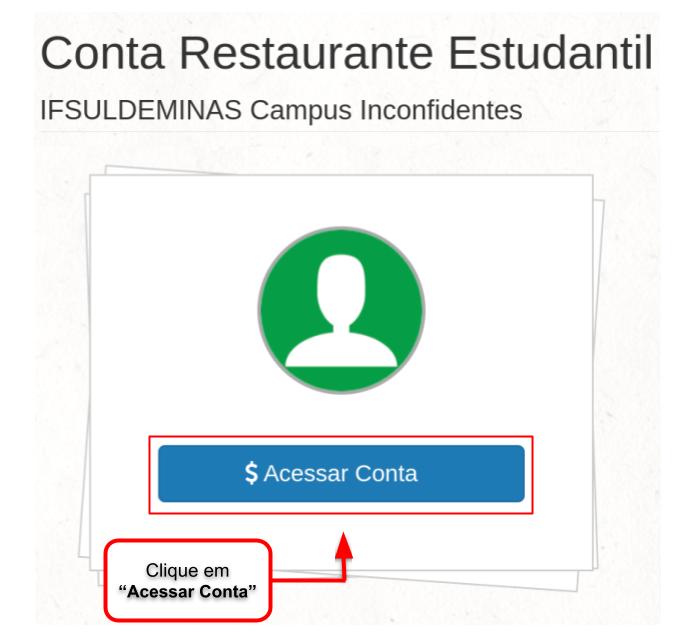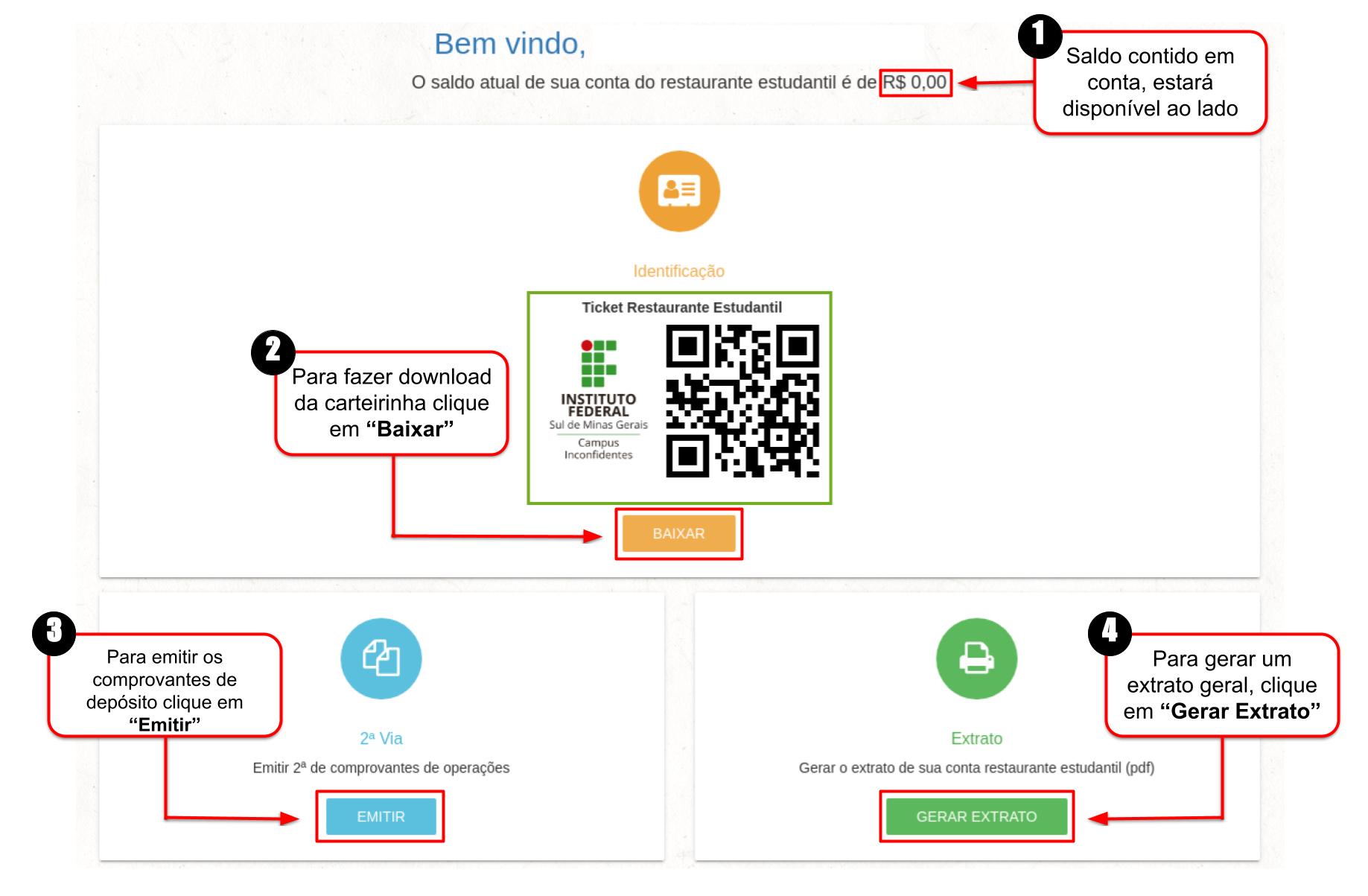Sistema Restaurante Estudantil - Usuário: mudanças entre as edições
| (43 revisões intermediárias por 2 usuários não estão sendo mostradas) | |||
| Linha 1: | Linha 1: | ||
== IMPORTANTE! == | |||
<div style="border: 2px solid #d6d2c5; background-color: #B22222; padding: 1em; font-size: 10px;"> | |||
<p><font style="font-size: 14px; color:#FFFFFF;" > O acesso ao sistema ContaRe só será possível nos computadores da instituição ou quando estiver conectado ao Wi-Fi institucional.</font></p> | |||
</div> | |||
<div style="border: 2px solid #d6d2c5; background-color: #B22222; padding: 1em; font-size: 10px;"> | |||
<p><font style="font-size: 14px; color:#FFFFFF;" > Caso não consiga acessar o sistema do Restaurante Estudantil com a senha do | |||
<b>[https://ntiajuda.ifs.ifsuldeminas.edu.br/index.php/Redefinir_Senha_do_Sou_IFSULDEMINAS Sou IFSULDEMINAS]</b> (mesma senha que acessamos Wi-Fi, computadores e SUAP), procure o setor CGAE para validar seu cadastro no sistema. </font></p> | |||
</div> | |||
== Acessando o sistema Conta Restaurante Estudantil == | == Acessando o sistema Conta Restaurante Estudantil == | ||
<poem style="border: 2px solid #d6d2c5; background-color: #f9f4e6; padding: 1em;"> | <poem style="border: 2px solid #d6d2c5; background-color: #f9f4e6; padding: 1em;"> | ||
Em seu navegador, abra o link a seguir: <b> | Em seu navegador, abra o link a seguir: <b>https://contare.ifs.ifsuldeminas.edu.br/</b></poem> | ||
<br> | <br> | ||
== Tela inicial do sistema Conta Restaurante Estudantil == | == Tela inicial do sistema Conta Restaurante Estudantil == | ||
<poem style="border: 2px solid #d6d2c5; background-color: #f9f4e6; padding: 1em;"> | <poem style="border: 2px solid #d6d2c5; background-color: #f9f4e6; padding: 1em;"> Para acessar a tela de consulta, clique em <b>"Acessar Conta"</b>. | ||
</poem> | |||
<table border='0' style="width:100%;"> | <table border='0' style="width:100%;"> | ||
| Linha 16: | Linha 27: | ||
<tr> | <tr> | ||
<td valign="top" align='center'> | <td valign="top" align='center'> | ||
[[Arquivo: | <div class="res-img"> | ||
[[Arquivo:RestauranteUsuarioUm2604.jpg]] | |||
</div> | |||
</td> | </td> | ||
</tr> | </tr> | ||
| Linha 26: | Linha 39: | ||
Para acessar o sistema Restaurante Estudantil: | Para acessar o sistema Restaurante Estudantil: | ||
# Digite seu <b>"CPF"</b> somente números; | # Digite seu <b>"CPF"</b> somente números; | ||
# A senha deve ser a utilizada | # A senha deve ser a mesma utilizada no Sou IFSULDEMINAS; | ||
<b>Obs: Caso não lembre a senha o tutorial ao lado explica como realizar a troca:</b> <b>[https:// | # Após digitar a senha clique em <b>"Acessar"</b>. | ||
<b>Obs: Caso não lembre a senha o tutorial ao lado explica como realizar a troca:</b> <b>[https://ntiajuda.ifs.ifsuldeminas.edu.br/index.php/Redefinir_Senha_do_Sou_IFSULDEMINAS TUTORIAL]</b>. | |||
</poem> | </poem> | ||
| Linha 33: | Linha 47: | ||
<tr> | <tr> | ||
<td valign="top" align='center'> | <td valign="top" align='center'> | ||
<b>Figura | <b>Figura 2:</b> Login | ||
</td> | |||
</tr> | |||
<tr> | |||
<td valign="top" align='center'> | |||
<div class="res-img"> | |||
[[Arquivo:RestauranteUsuário2.jpg]] | |||
</div> | |||
</td> | |||
</tr> | |||
</table> | |||
<br> | |||
== Tela de Funções dos Usuários == | |||
<poem style="border: 2px solid #d6d2c5; background-color: #f9f4e6; padding: 1em;"> | |||
Após acessar a tela de login, irá aparecer a seguinte tela, como mostra a <b>"Figura 3 "</b>: | |||
# Saldo em dinheiro para realizar as refeições. <b>"Obs: os alunos dos cursos técnicos estarão sempre com o saldo zerado pois a alimentação é gratuita conforme legislação vigente."</b>; | |||
# Clique em download para baixar seu ticket que <b>"DEVERÁ"</b> ser apresentado na portaria do restaurante por seu Smartphone ou impresso; | |||
# Para gerar extratos de todas as operações como, os dias em que almoçou e os dias em que depositou dinheiro, clique em <b>"Emitir"</b>; | |||
# Outro meio de ver suas transações e filtrar por data é clicando em <b>"Gerar Extrato"</b>. | |||
</poem> | |||
<table border='0' style="width:100%;"> | |||
<tr> | |||
<td valign="top" align='center'> | |||
<b>Figura 3:</b> Tela inicial | |||
</td> | </td> | ||
</tr> | </tr> | ||
<tr> | <tr> | ||
<td valign="top" align='center'> | <td valign="top" align='center'> | ||
[[Arquivo: | <div class="res-img"> | ||
[[Arquivo:RestauranteUsuario3.jpg]] | |||
</div> | |||
</td> | </td> | ||
</tr> | </tr> | ||
</table> | </table> | ||
<br> | <br> | ||
Edição atual tal como às 12h50min de 19 de fevereiro de 2025
IMPORTANTE!
O acesso ao sistema ContaRe só será possível nos computadores da instituição ou quando estiver conectado ao Wi-Fi institucional.
Caso não consiga acessar o sistema do Restaurante Estudantil com a senha do Sou IFSULDEMINAS (mesma senha que acessamos Wi-Fi, computadores e SUAP), procure o setor CGAE para validar seu cadastro no sistema.
Acessando o sistema Conta Restaurante Estudantil
Em seu navegador, abra o link a seguir: https://contare.ifs.ifsuldeminas.edu.br/
Tela inicial do sistema Conta Restaurante Estudantil
Para acessar a tela de consulta, clique em "Acessar Conta".
|
Figura 1: Tela inicial |
Tela de login do Sistema
Para acessar o sistema Restaurante Estudantil:
- Digite seu "CPF" somente números;
- A senha deve ser a mesma utilizada no Sou IFSULDEMINAS;
- Após digitar a senha clique em "Acessar".
Obs: Caso não lembre a senha o tutorial ao lado explica como realizar a troca: TUTORIAL.
|
Figura 2: Login |
Tela de Funções dos Usuários
Após acessar a tela de login, irá aparecer a seguinte tela, como mostra a "Figura 3 ":
- Saldo em dinheiro para realizar as refeições. "Obs: os alunos dos cursos técnicos estarão sempre com o saldo zerado pois a alimentação é gratuita conforme legislação vigente.";
- Clique em download para baixar seu ticket que "DEVERÁ" ser apresentado na portaria do restaurante por seu Smartphone ou impresso;
- Para gerar extratos de todas as operações como, os dias em que almoçou e os dias em que depositou dinheiro, clique em "Emitir";
- Outro meio de ver suas transações e filtrar por data é clicando em "Gerar Extrato".
|
Figura 3: Tela inicial |